重装电脑系统的原因有两个:一是电脑系统可以正常使用,但是电脑比较卡,为了提高其运行速度,所以想通过重装系统来解决这个问题;二是电脑系统比较卡,所以想通过重装系统来解决这个问题;另一个原因是电脑系统文件丢失,系统蓝屏,或者黑屏,所以必须重新安装电脑系统。新手想要自己操作,如何自己重装系统?主要有以下三种方法:
工具/原料:
系统版本:Windows 10
品牌型号:华为笔记本Mate Book 14
软件版本:小白一键重装系统V2290
制作工具:8G以上内存的空白U盘一张
方法一、系统重置安装
第一步:同时按【Win+i】打开设置窗口,在界面底部找到【更新和安全选项】,点击;

第二步:在打开的主页左侧,点击【恢复】选项;

第三步:点击后,点击页面右侧的【开始】选项;

第四步:然后会弹出【初始化此计算机】窗口,您可以选择保存文件,或者删除所有内容(建议您选择【保留我的文件】,以免重装系统导致数据丢失) 。选择后,您可以重置此计算机。

方法2:使用U盘进行系统重装
步骤1:安装并打开【UltraISO.exe软件】,然后打开下载的系统文件。插入U盘,点击【启动CD】中的【写入硬盘镜像】;
第二步:点击写入模式开始制作启动盘(写入前一定要备份U盘数据)。有两种模式:【USB-ZIP 和USB-HDD】。主板支持的模式不同,通常优先选择【USB-ZIP】;

第三步:U盘制作完成后,开始安装系统。将USB 驱动器插入计算机并将其打开。启动时按【DEL】或【F2】进入主板的CMOS设置,然后将第一启动设备设置为【USB或可移动设备】;
第四步:启动U盘上的【WINPE】,然后对新拷贝进行分区。双击【自动安装系统】,按【任意键】复制系统。复制完成后,系统会自动重新启动安装。

方法三、使用小白一键重装系统安装
1、首先需要下载并安装小白一键重装系统软件,选择需要安装的win10系统,点击下一步。

2.请耐心等待,系统开始下载资源等。

3. 环境部署完成后,单击“立即重启”。

4、选择第二个选项,按Enter键,进入pe系统界面。
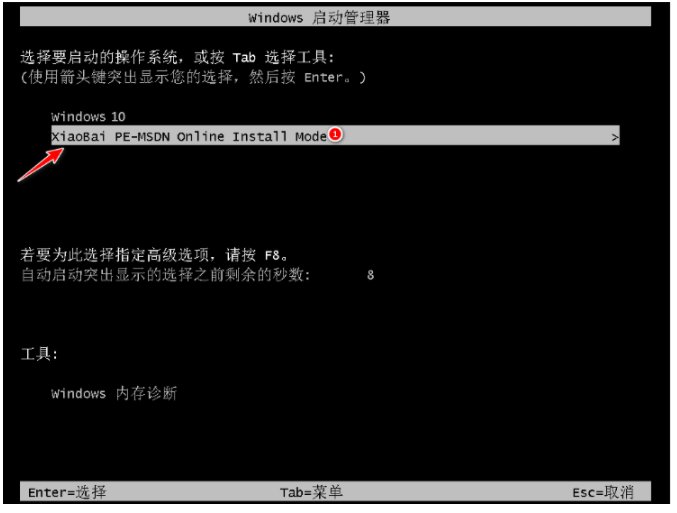
5. 计算机正在修复并启动,请耐心等待。

6. 系统安装完成后,再次单击“立即重新启动”。

7、选择windows10系统,按Enter键进入。

8、直到进入windows10系统页面,说明电脑系统已成功重装win10。

注意事项:
1、如果是新电脑或者当前系统无法使用,则需要使用另一台可用的电脑制作可启动U盘。
2、一般3G及以下内存选择32位(x86)系统,4G及以上内存选择64位(x64)系统。
3、重新安装前请关闭电脑杀毒软件,并备份电脑上的所有数据,以免丢失。
参考资料:
如何重装电脑系统? (适合初学者)
如何重装电脑系统?纯安装的三种方法!
总结
读完后,您仍然会想:如何重装电脑系统?上面详细介绍了重装电脑系统的方法,您可以根据自己的需要选择其中一种。最后,还要说一下,重装系统之前,一定要做好重要数据的备份!希望以上内容能够对大家有所帮助。